[듀랑고] 듀랑고 표지판 꾸미기(사진->도트화)
듀랑고2018. 2. 4. 20:42
표지판을 꾸미고는 싶은데 그림 그릴 실력은 안되어서 사진을 도트로 바꾸려다 찾은 방법입니다.
포토샵이 필요합니다.
1. 아래 파일을 받습니다.
2. 원하는 사진을 포토샵에서 불러옵니다.

3. 1:1비율로 크롭합니다.
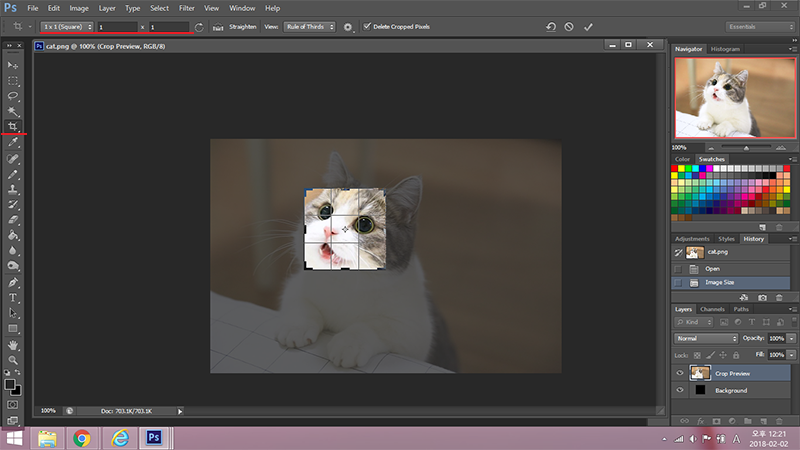
채도나 명암조절을 하면 좋습니다.
Image > Adjustments > Hue/Saturation 에서 채도를, Brightness/Contrast 에서 명암, 대비를 조정가능합니다.
4. 32*32사이즈로(혹은 16*16) 조절합니다.

아래 리샘플 이미지 옵션은 Nearest Neighbor 옵션이 더 좋을 때도 있을 것 같습니다.
여기까지 하시고 인벤 도트시뮬레이터에 옮기셔도 괜찮게 나옵니다.
표지판 레벨이 낮거나 군데군데 초록핑크등의 색상이 튀는게 마음에 안드신다면 다음으로 넘어가주세요.
5. 듀랑고 색상으로 변경합니다.

위 메뉴를 선택하시면
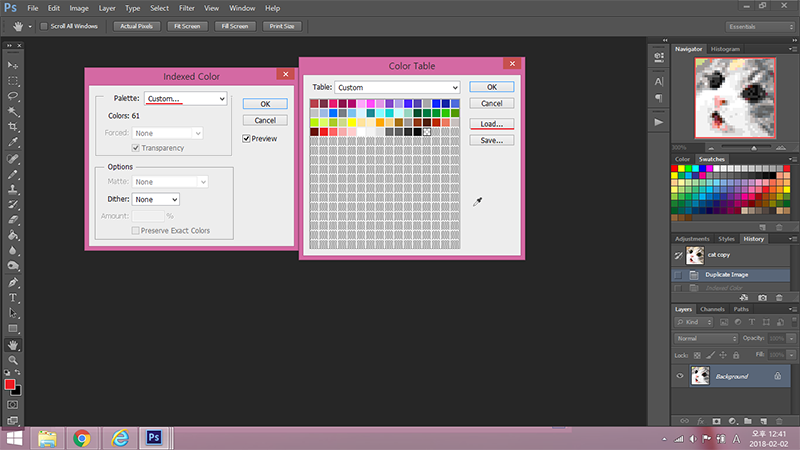
위 왼쪽과 같은 창이 나타납니다. 팔레트를 커스텀으로 선택하면 오른쪽 창이 뜹니다.
Load를 선택해 1에서 다운로드 받은 durango colortable 파일을 불러와 적용시켜줍니다.
건설된 표지판의 레벨에 따라 사용가능한 색상 갯수가 변합니다. (각 20, 40, 60색)
본인 표지판에 맞는 색상갯수로 선택해주세요

옵션에 Dither 부분을 만져 더 세밀하게 조절가능합니다.
좌측부터 인벤 도트시뮬레이터, None, Diffusion 50%, Pattern, Noise이고 맨 우측은 40색입니다.
None으로 하면 색상 튀는게 없네요!
6. 듀랑고를 키고 디비 베껴 찍습니다...

옮겨서 찍기 되게 헷갈립니다. 같이 첨부되어있던 durango swatche를 열어주시고,
스포이드로 색상 비교해가며 찍으면 그나마 분간이 갑니다.
'듀랑고' 카테고리의 다른 글
| [듀랑고] 이제 막 시작하는 초보 듀린이들을 위한 팁과 노하우 정리! (0) | 2018.02.04 |
|---|---|
| [듀랑고] 장창 근접공격 강화효과 실험 (0) | 2018.02.04 |
| [듀랑고] 45레벨까지의 노하우 및 팁 정리 (0) | 2018.02.04 |
| [듀랑고] 모모 앱 플레이어 최적화 셋팅 (0) | 2018.02.04 |
| [듀랑고] 40레벨 이후 기후/레벨별 재료 파밍 (0) | 2018.02.04 |
